苹果手机手写输入法怎么调出来 苹果手写键盘怎么设置
更新时间:2024-03-22 11:06:30作者:bianji
有很多小伙伴在使用苹果手机的过程中,不习惯用拼音输入法,习惯使用手写输入法,但是苹果手机默认的都是拼音输入法,这时候就有小伙伴问小编苹果手机手写输入法怎么调出来,为此小编整理了苹果手写键盘设置的方法,具体的操作步骤全部放在下面的文章中了,大家赶紧来看看吧。

苹果手机手写输入法怎么调出来?
具体步骤如下:
1.打开【设置】-【通用】-【键盘】;
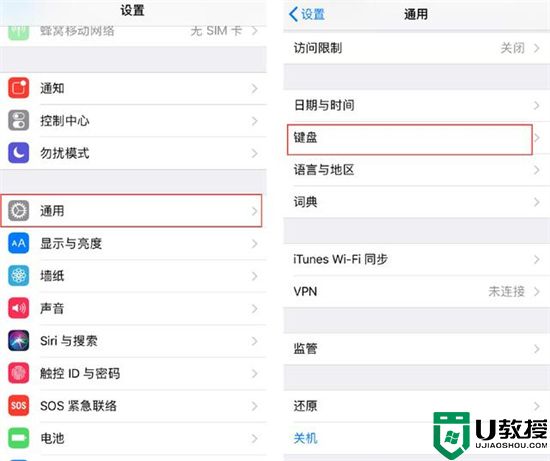
2.选择【键盘】-【添加新键盘】;
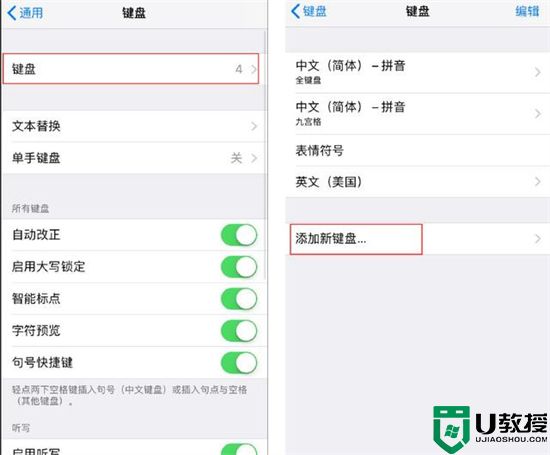
3.点击【中文(简体)】,勾选【手写】;
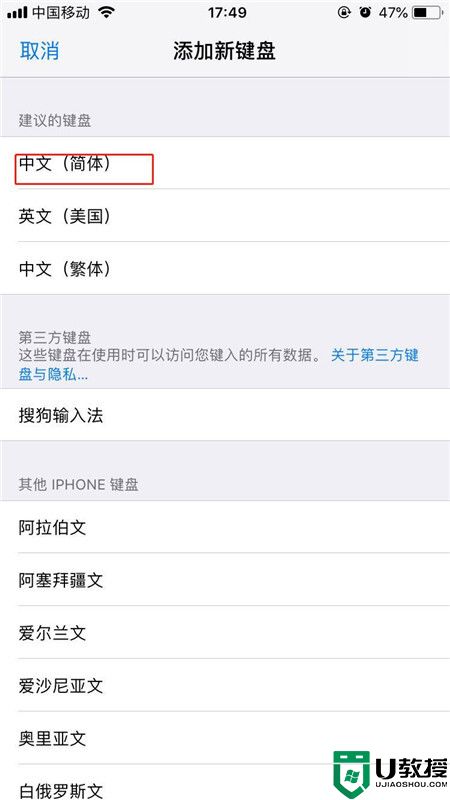
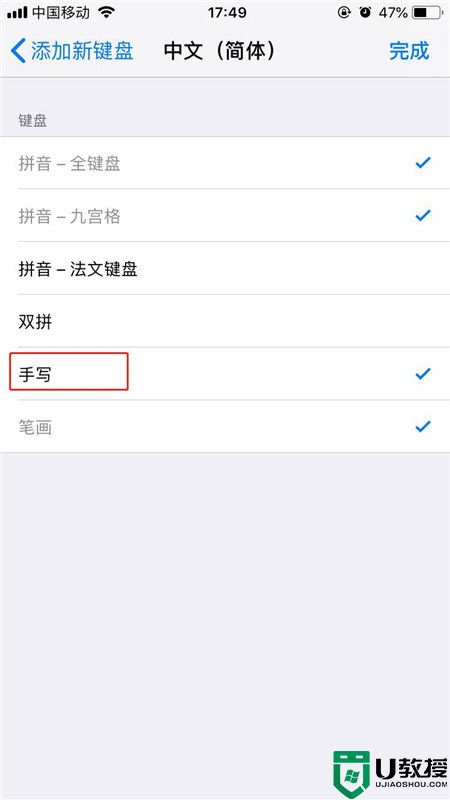
4.输入文字时,点击【球形】图标,切换至手写键盘。
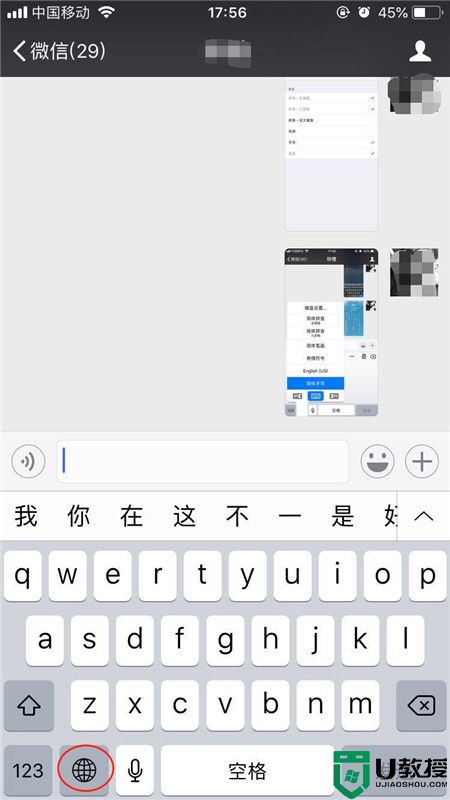
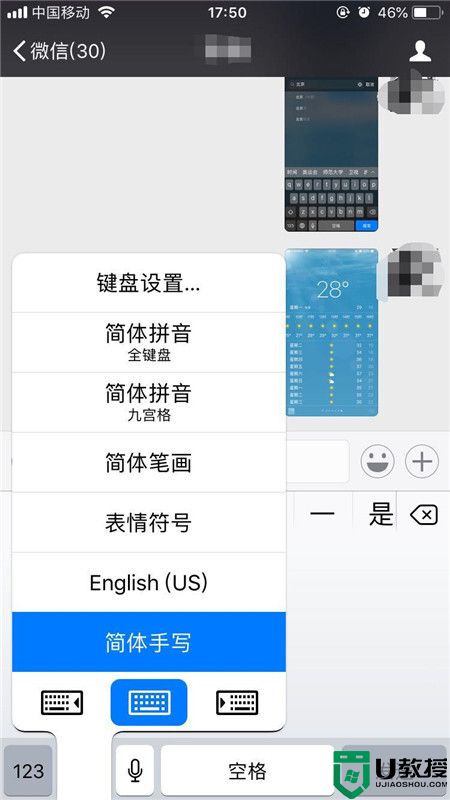
以上就是小编为大家带来的苹果手机手写输入法怎么调出来的方法了,希望能帮助到大家啊。
苹果手机手写输入法怎么调出来 苹果手写键盘怎么设置相关教程
- 苹果手机怎么拦截骚扰电话 苹果手机怎么设置来电拦截
- 苹果手机来电闪光灯怎么开 苹果手机闪光灯在哪里设置
- 苹果手机怎么下载手机铃声 苹果手机铃声怎么设置歌曲
- 苹果手机怎么设置键盘皮肤 苹果键盘怎么换皮肤
- 苹果手机u盘如何使用,苹果手机u盘设置方法
- 电脑手写输入法怎么调出来 电脑输入法如何设置手写输入
- 苹果手机按键音怎么关闭 苹果手机如何关掉按键音
- 苹果手机nfc怎么添加门禁卡 苹果手机怎么录入门禁卡nfc
- 苹果手机怎么设置壁纸 苹果手机如何换壁纸和主题
- 苹果手机文件怎么导入电脑 苹果手机如何连接电脑
- 5.6.3737 官方版
- 5.6.3737 官方版
- Win7安装声卡驱动还是没有声音怎么办 Win7声卡驱动怎么卸载重装
- Win7如何取消非活动时以透明状态显示语言栏 Win7取消透明状态方法
- Windows11怎么下载安装PowerToys Windows11安装PowerToys方法教程
- 如何用腾讯电脑管家进行指定位置杀毒图解

